
Το Adobe Photoshop είναι ένα τεράστιο λογισμικό όπου υπάρχουν διάφοροι τρόποι να εφαρμοστεί ένα ενιαίο φωτορεαλιστικό αποτέλεσμα. Όμως, το περίπλοκο λαβύρινθο του Photoshop κρύβει επίσης μερικές ρυθμίσεις ενός κλικ, οι οποίες μπορούν να σας βοηθήσουν να επιτύχετε στιγμιαίες επεξεργασίες φωτογραφιών. Σήμερα, θα εφαρμόσουμε δροσερά εφέ εικόνας με ένα χαρακτηριστικό που η Adobe καλεί τον πίνακα αναζήτησης .
Εφέ φωτογραφιών με τους πίνακες αναζήτησης χρώματος του Photoshop

Ένας πίνακας αναζήτησης χρώματος (LUT) μπορεί να χρησιμοποιηθεί για την εφαρμογή προσαρμογών χρώματος με ένα κλικ. Οι πίνακες αναζήτησης χρώματος χρησιμοποιούνται πιο συχνά στην επεξεργασία βίντεο για να εφαρμόσουν συστήματα χρωμάτων σε βίντεο μετά την παραγωγή. Αλλά, δεδομένου ότι το Photoshop CS6 μπορείτε να τα εφαρμόσετε και στις φωτογραφίες.
Οι πίνακες αναζήτησης έχουν πολλές προεπιλογές. Κάθε προεπιλογή μπορεί να χρησιμοποιηθεί για να τραβήξει μια κανονική φωτογραφία και να την αλλάξει σε κάτι δραματικό ή αφηρημένο. Και δεν διαφέρουν πολύ από το είδος των φίλτρων "παλιάς σχολικής ταινίας" που βρίσκετε στις εφαρμογές επεξεργασίας φωτογραφιών για κινητά όπως το Instagram και το VSCO.
- Εκκινήστε το Adobe Photoshop και ανοίξτε την εικόνα που θέλετε να χρησιμοποιήσετε.
- Κάντε κλικ στο εικονίδιο Adjustment Layer (Επίπεδο ρύθμισης) στο πλαίσιο Layers (Επίπεδα) και επιλέξτε Color Lookup (Αναζήτηση χρωμάτων) .
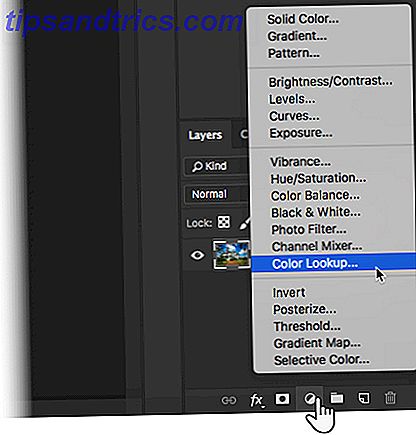
- Επιλέξτε από τις τρεις κατηγορίες προρυθμίσεων αναζήτησης. Η κατηγορία Αρχείο 3DLUT περιλαμβάνει τα περισσότερα από αυτά. Η κατηγορία Αφηρημένα περιλαμβάνει επίσης μερικές προεπιλογές για πιο δραματικά αποτελέσματα.
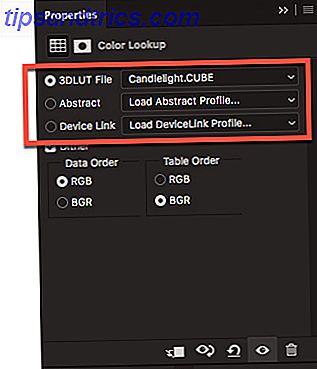
- Επιλέξτε ένα από τη λίστα και δείτε πώς η προκαθορισμένη ρύθμιση χρώματος αλλάζει αυτόματα την εικόνα σας με ένα κλικ. Πειραματιστείτε με ολόκληρη τη λίστα και επιλέξτε μια προρύθμιση που ταιριάζει απόλυτα με τη "διάθεση" που θέλετε να δημιουργήσετε στη φωτογραφία.
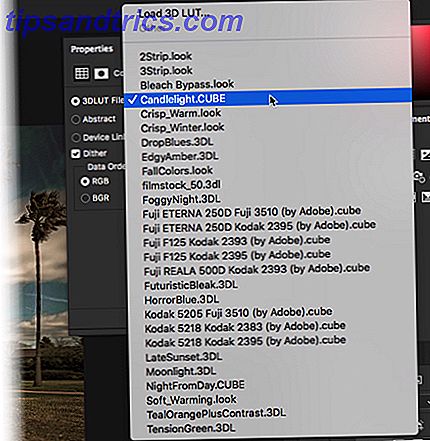
- Καθώς το αποτέλεσμα εφαρμόζεται ως Layer Adjustment, μπορείτε να τροποποιήσετε το βλέμμα με το Blend Mode και το ρυθμιστικό Opacity στον πίνακα Layers.
- Αποθηκεύστε την εικόνα σας.
Το Photoshop σάς επιτρέπει να φορτώσετε τα προεπιλεγμένα σύνολα καρτών αναζήτησης, αλλά δεν υπάρχει τρόπος να δημιουργήσετε τη δική σας. Αλλά οι πολλές επιλογές που παρέχει στις τρεις κατηγορίες πρέπει να είναι αρκετές για κάποιες γρήγορες αλλά δημιουργικές επεξεργασίες φωτογραφιών. Αν όχι, τότε υπάρχουν πολλοί άλλοι τρόποι για να προσθέσετε εκπληκτικά εφέ στις φωτογραφίες σας 10 τοποθεσίες για να προσθέσετε εκπληκτικά εφέ στις φωτογραφίες σας 10 τοποθεσίες για να προσθέσετε εκπληκτικά αποτελέσματα στις φωτογραφίες σας Στα χρόνια που πέρασαν, έπρεπε να είστε έμπειρος χρήστης του Photoshop αν θέλατε για να προσθέσετε εκπληκτικά εφέ στις φωτογραφίες σας. Όχι πια, απλά ελέγξτε αυτές τις 10 μεγάλες εφαρμογές ιστού. Διαβάστε περισσότερα .
Image Credit: Yaruta / Depositphotos

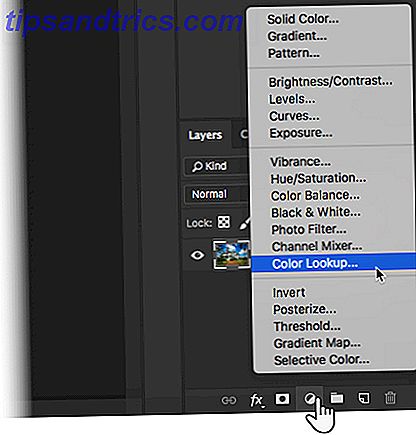
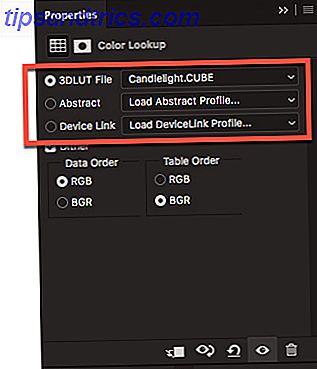
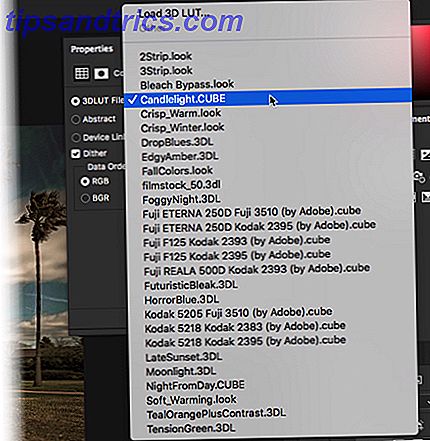
![TextWrangler απλά μπορεί να είναι ο καλύτερος δωρεάν επεξεργαστής κειμένου [Mac]](https://www.tipsandtrics.com/img/mac/321/textwrangler-just-might-be-best-free-text-editor.jpg)

